
PHP Editor Xinyi hari ini memperkenalkan anda kepada teknik penghasilan PPT yang hebat - kesan animasi pemadaman jari untuk memaparkan teks. Melalui kesan animasi ini, teks seolah-olah dipadamkan oleh jari, menunjukkan kesan visual yang unik, menambahkan lagi minat dan tarikan pada PPT. Ingin tahu cara membuatnya secara terperinci? Seterusnya, mari kita bincangkan teknik penghasilan PPT yang hebat ini!
1. Buat persembahan PPT baharu, pilih kotak teks mendatar dalam menu sisip, masukkan kotak teks mendatar pada halaman slaid, dan masukkan kandungan teks dalam kotak teks.
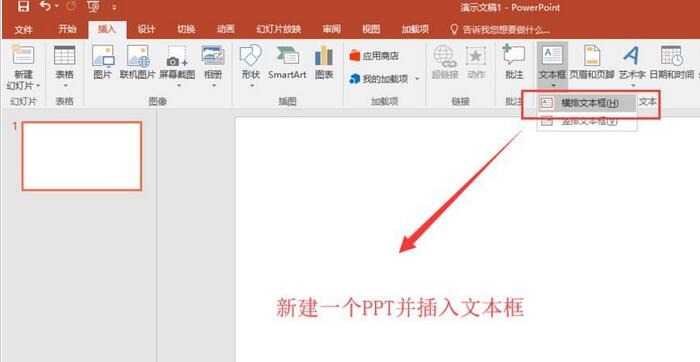
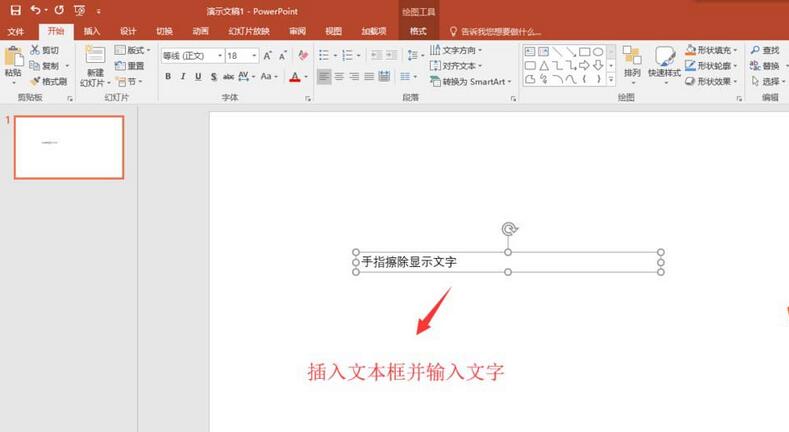
2. Pilih kotak teks yang dibuat atau pilih semua kandungan teks dalam kotak teks Di bawah menu mula, tetapkan fon teks, saiz fon dan atribut fon teks yang berkaitan.
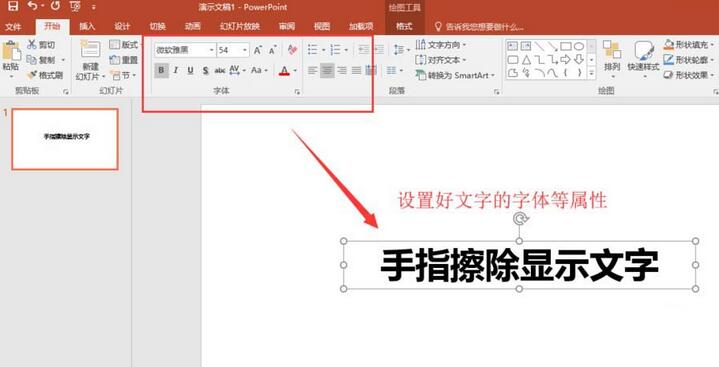
3 Cari gambar di menu sisip, klik pada gambar, pilih gambar material jari yang ditemui sebelum ini dan import ke halaman slaid, pilih gambar yang dimasukkan, kecilkan kepada saiz yang sesuai dan letak kedudukan yang sesuai.
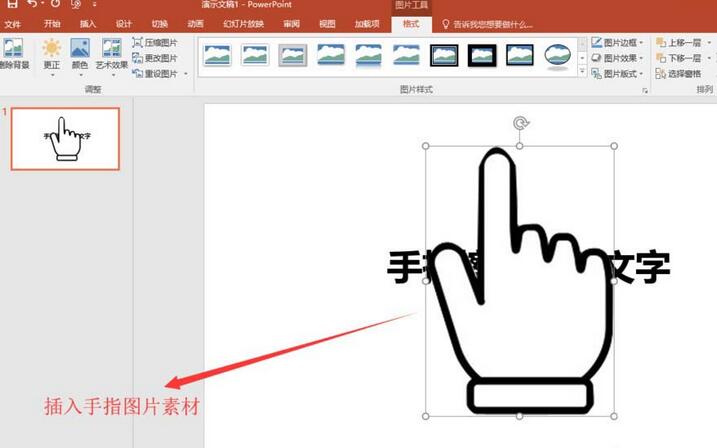
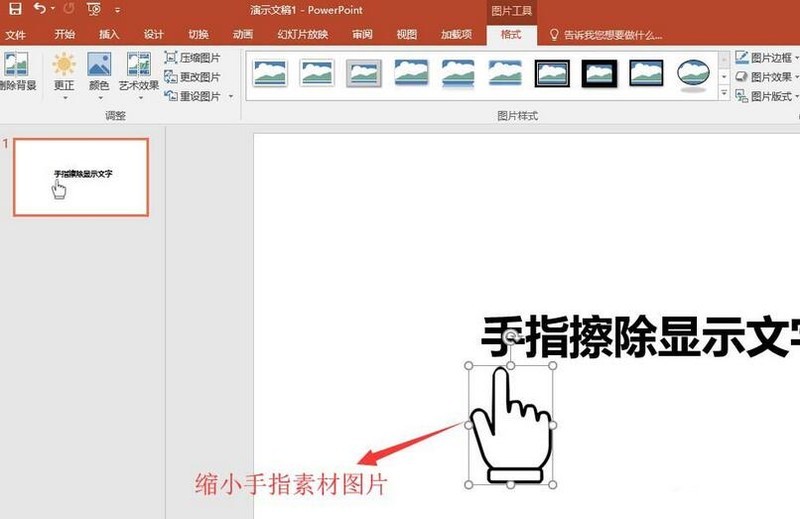
4. Pilih kotak teks, klik pada menu animasi, cari kesan animasi [Padam] dalam menu animasi, klik Padam untuk menggunakan kesan ini pada kotak teks, dan tetapkan arah animasi padam. Dari kiri.
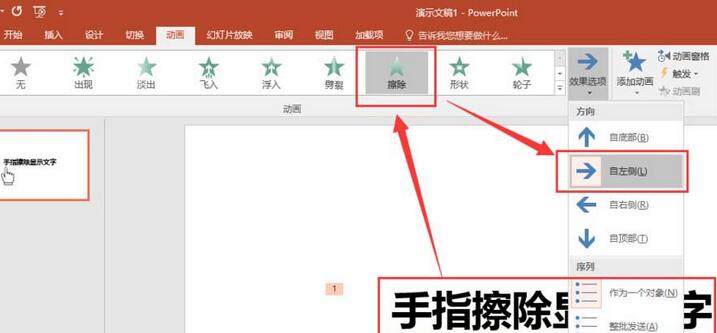
5 Mengikuti animasi pemadaman dalam langkah sebelumnya, tetapkan animasi pemadaman mula disegerakkan dengan animasi sebelumnya, dan tempohnya ialah 1.5 saat, pilih gambar bahan jari dan tambahkan kesan animasi garis lurus padanya.
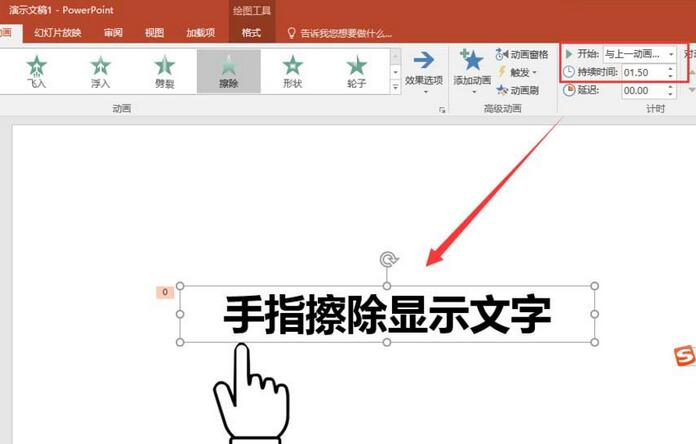
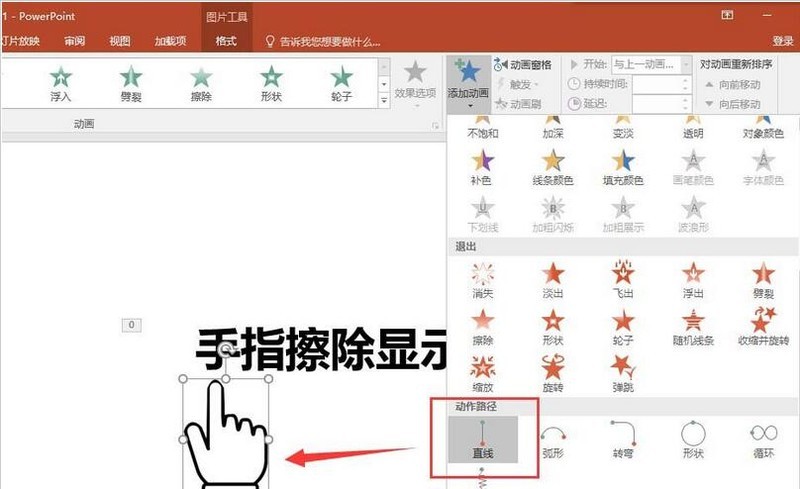
6 Tetapkan arah animasi garis lurus ke kanan, dan tetapkan panjang animasi garis lurus ke kanan; detik. Klik pada pratonton untuk memainkan kesan animasi, dan kesan animasi memaparkan teks dengan memadamkannya dengan satu jari selesai.
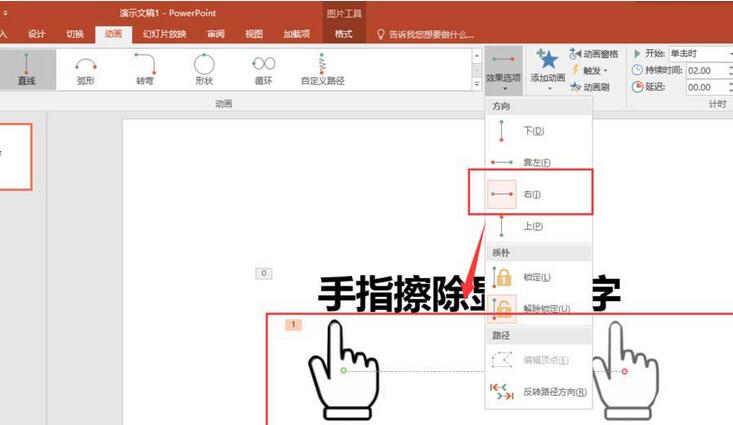
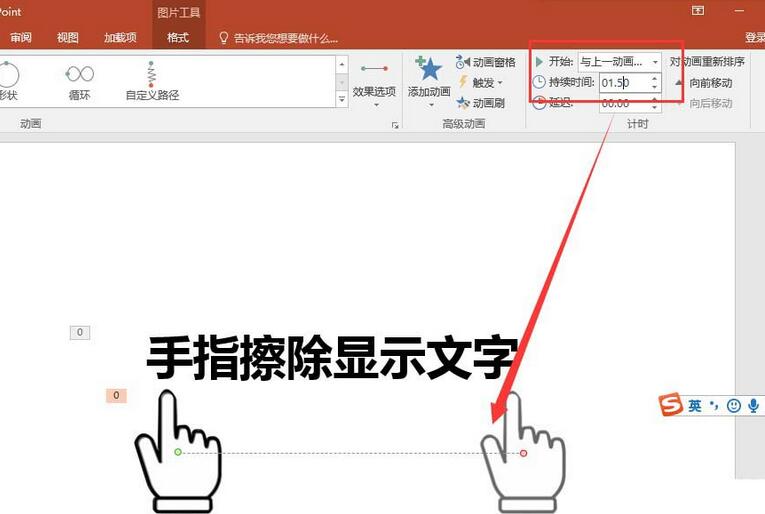
Atas ialah kandungan terperinci Kaedah terperinci untuk mencipta kesan animasi pemadaman jari teks dipaparkan dalam PPT. Untuk maklumat lanjut, sila ikut artikel berkaitan lain di laman web China PHP!
 perkataan kepada ppt
perkataan kepada ppt
 Bagaimana untuk memasukkan audio ke dalam ppt
Bagaimana untuk memasukkan audio ke dalam ppt
 ppt ke perkataan
ppt ke perkataan
 Bagaimana untuk menetapkan ppt skrin lebar
Bagaimana untuk menetapkan ppt skrin lebar
 Bagaimana untuk memasukkan nombor halaman dalam ppt
Bagaimana untuk memasukkan nombor halaman dalam ppt
 Mengapa video dalam ppt tidak boleh dimainkan?
Mengapa video dalam ppt tidak boleh dimainkan?
 Cara membuat carta dan carta analisis data dalam PPT
Cara membuat carta dan carta analisis data dalam PPT
 Bagaimana untuk menggantikan semua latar belakang ppt
Bagaimana untuk menggantikan semua latar belakang ppt




